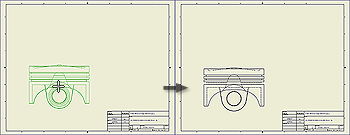
新しい図面に最初に作成されるビューは、ベース ビューになります。 リボンで、
[ビューを配置]タブ
 [作成]パネル
[作成]パネル
 [基準]
の順にクリックし、図面に新たにベース ビューを追加します。
[基準]
の順にクリックし、図面に新たにベース ビューを追加します。
ベース ビューは、以降のビューのソースとなるものです。ベース ビュー:
- 子ビューの既定を設定します。
- 投影ビュー、補助投影ビュー、断面図、詳細図の作成に使用できます。
|
|
|
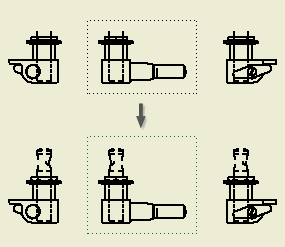 |
注: 部品表構成が[参照]に設定されているパーツは、ビュー境界領域の既定サイズを作成するための式には表示されません。その結果、参照パーツが図面ビューでクリップされる可能性があります。ビュー境界領域のサイズを拡張するには、[図面ビュー]ダイアログ ボックスの[モデルの状態]タブで[余白]の値を大きくします。
|
ヒント: [図面ビュー]ダイアログ ボックスの既定の設定や既定値は、現在の規格に従って定義されますが、[スタイルおよび規格エディタ]を使用して変更することができます。
 ベース ビューの作成方法を表示する
ベース ビューの作成方法を表示する